最近,很多网友问小编vsco注册填写个人资料名称无效怎么办?vsco怎么注册账号?今天小编就给大家详细的介绍一下vsco注册账号的正确操作,需要的朋友欢迎借鉴分享
vsco个人资料名称无效,为什么vsco注册不了?VSCO是时下一款非常流行的摄影App,在我们注册VSCO的时候,输入个人资料的名字的时候发现无论,怎么也注册不了,这是什么原因?应该怎么办呢?下面就跟着小编一起去看看。
- 软件名称:
- VSCO Cam 胶片风格拍照应用 for android v20 安卓版
- 软件大小:
- 24.9MB
- 更新时间:
- 2017-03-09立即下载
- 软件名称:
- vsco滤镜 for android v178 安卓版
- 软件大小:
- 50.46MB
- 更新时间:
- 2020-08-26立即下载
- 软件名称:
- 腾讯QQ邮箱客户端 for android V5.4.2 正式版 安卓版
- 软件大小:
- 10.7MB
- 更新时间:
- 2018-04-03立即下载
vsco怎么注册账号?
1、下载VSCO和邮箱:
估计VSCO大家都已经下载了,现在是卡在注册这个步骤,因为要用到邮箱验证,APP市场也有,顺便也下载一个,就不用去电脑上再登录了。


2、进入软件后点击笑脸注册:
进去软件之后,其实不注册也是可以拍照的,但是为了分享为了更多的滤镜我们还是要注册一下的,点击拍照界面的右下角的笑脸就可以进行注册了。

3、使用英文字符:
在我们输入用户名的时候,不要用一些数字和标点符号,这肯定是不通过的,不要说是VSCO了,一般的软件、游戏当中都是不允许这样做的。
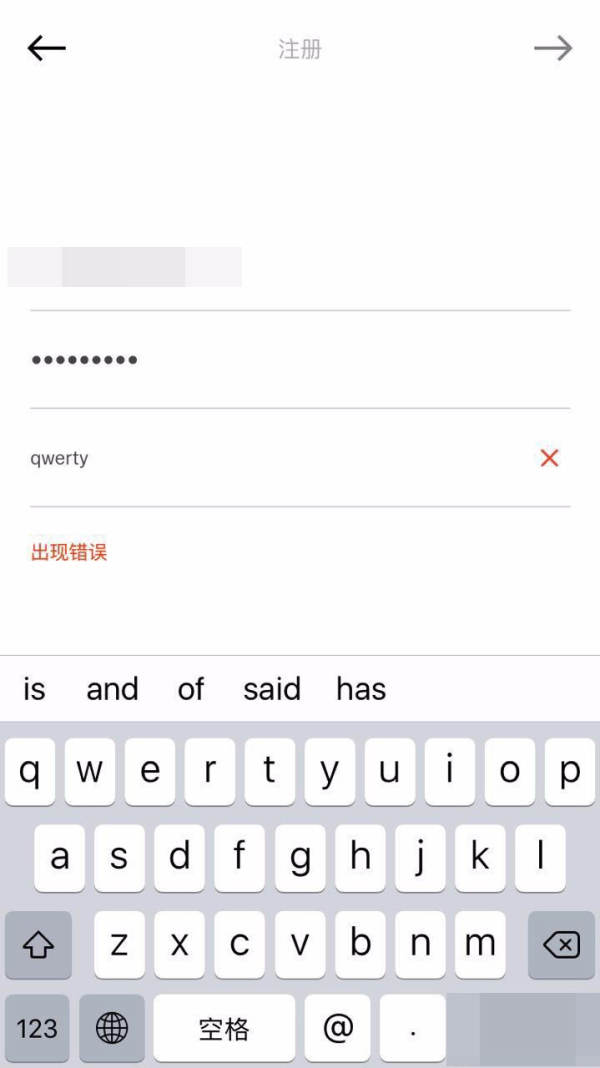
4、需要足够的字符数:
另外如果你输入的 用户名的字符数不够的话,比如只要3个英文四个英文也是不通过的,基本上要满足8-10个左右的字符,就可以进行注册了。

5、许可协议进入下一步:
看到下面没有红字的提示之后(代表我们的名字可以用)我们要点击许可协议,之后点击右上角的往下面的箭头,这样注册就只剩下最后的步骤了。

6、进入邮箱验证:
软件会自动朝我们一开始注册的用户名(也就是那个输入的邮箱当中)去发送一篇邮件,我们打开下载的邮箱的客户端然后进行点击确认即可。

7、通过验证:
确认之后依然要打开软件然后点击已经验证文件,之后就代表注册成功啦,后面的绑定通讯录,关注其他的好友等等我相信大家应该都可以完成的。


教程结束,以上就是关于vsco注册填写个人资料名称无效怎么办?vsco怎么注册账号?的方法介绍,如果你遇到了同样的疑问,那就赶快按照以上方法试试吧!
相关教程推荐:
vsco cam怎么注册账号 vsco注册账号出现错误的原因以及解决方法
以上就是vsco注册填写个人资料名称无效怎么办?vsco怎么注册账号?的详细内容,更多请关注0133技术站其它相关文章!








